1、首先为了简单至上,我先提供一个做好的片头素材在这里,只要下载回去之后解压即可http://pan.baidu.com/s/1hqJ6ZkS
2、然后打开AE(CC/CS6/CS5均可),进入界面以后选择打开项目

3、然后找到刚才下载的项目,打开,打开之后应该就像这样

4、如果对自己的硬件有信心(高配置或服务器),那么可以选择合成-保存RAM预览,来先合成一遍,看看这个素材有没有什么不满意的地方,然后就可以有一个大致的意向该怎么改。配置不行的话只能一张一张看过去了。可以看到仅仅十几秒的片头已经非常非常大了。
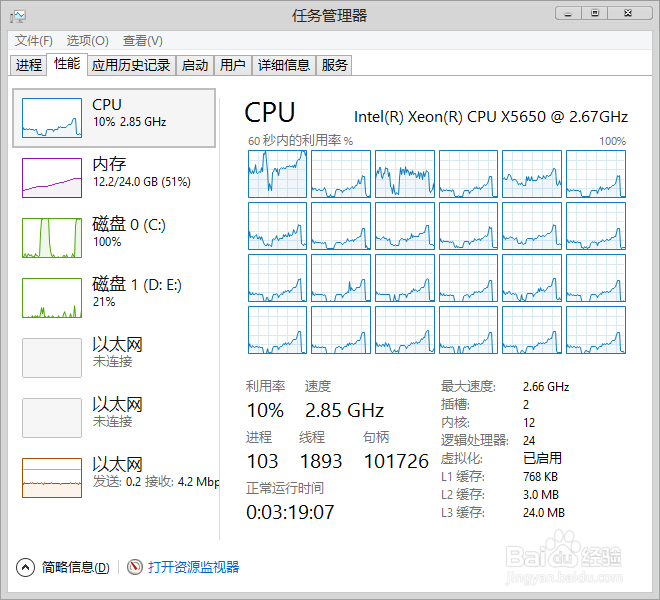
5、没关系,只要机器不是太差的都能到这一步,首先我们要准备一张背景是透明的图片,这里不做介绍,在PS中制作完成以后保存为PNG格式即可,大小以粒子特效能刚好遮住为好,什么内容可以自由发挥。

6、接下来,在AE中导入这张图片,双击Put logo in here,
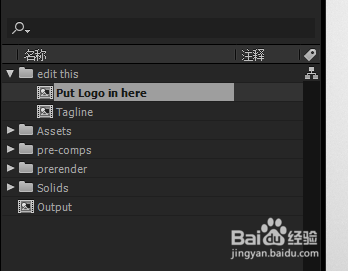
7、将导入的图片鼠标左键按住,拖到下方,然后就会是这样,之后删掉原来那张图片,之后在单击视频界面中的图片,缩放到自己喜欢的大小。这一步可以边调整边双击Out put ,来看在视频中实际的样子。
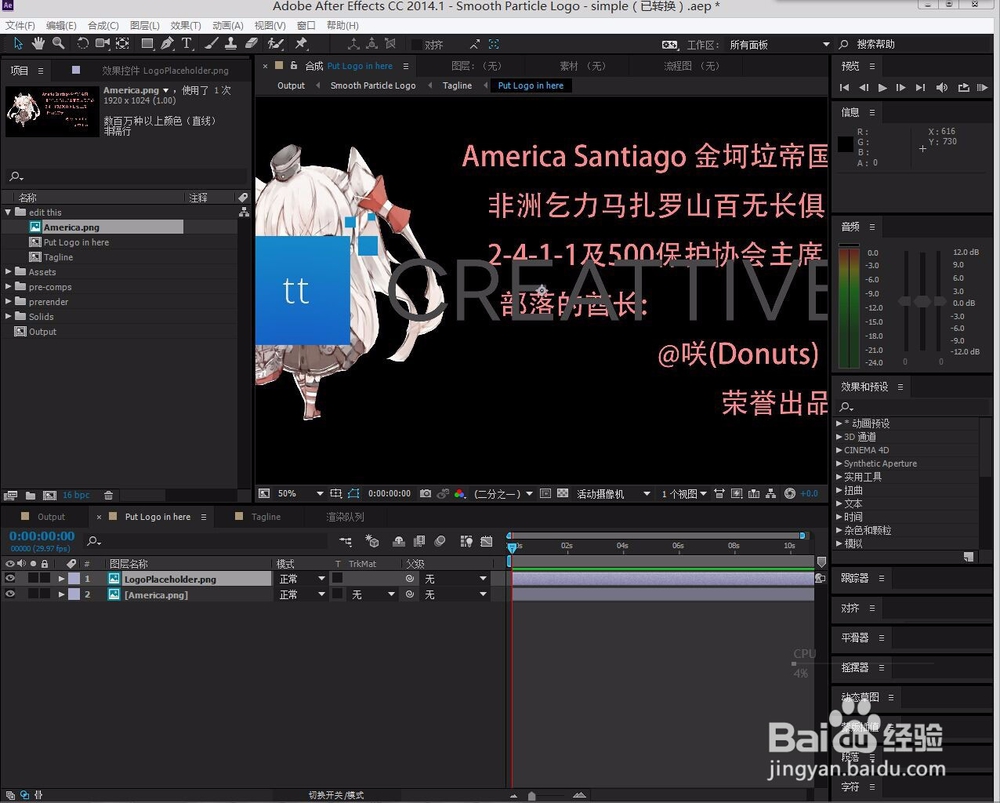
8、之后双击tagline,就可以调整“www.yoursite.com”这一行文字的位置以及内容,同样是随自己喜好。

9、然后,大部分需要动手的内容已经结束了,只需要准备输出了,全部满意之后,点击合成-添加到渲染队列,在这里设置输出的文件夹和文件名就可以点击右上角的输出了。但是AE自带的功能并不完善,所以我更偏向于使用Media Encoder,所以在AE中先保存项目,之后打开Encoder

10、这里介绍使用En的方法,打开En之后打开刚才我们保存的AE项目,在这里就能进行详细设置了。一般推荐使用h.264进行压缩输出,个人比较偏向X264。设置完毕以后就能输出了。
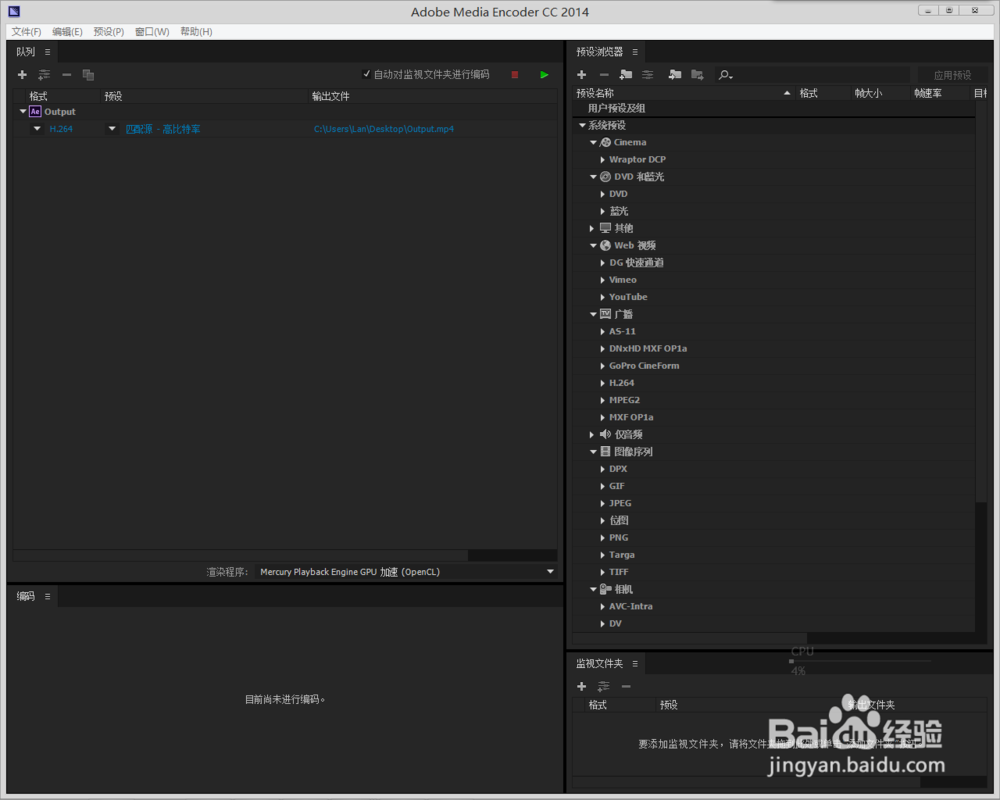

11、至此,一个个人片头已经制作完成,在这里并没有牵扯到复杂的专业制作,通过模板来简化制作,但是如果想要有更多发挥余地,那么还是老老实实去学习AE吧。